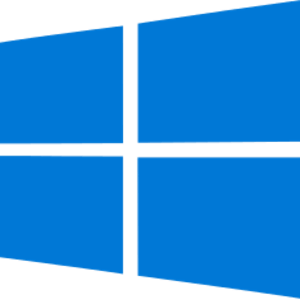
이전에는 윈도우10 바탕화면 테마 변경에 대한 내용을 알아봤습니다. 윈도우에서 제공하는 기본 테마와 마이크로소프트 스토어에서 제공하는 다양한 윈도우 전용 바탕화면 테마가 있었습니다. 이번 편에서는 바탕화면 테마에 대한 설정 변경과 바탕화면 테마 저장 위치를 확인하고 원하는 테마 이미지만 사용할 수 있는 방법에 대해서 알아보겠습니다.
윈도우10 바탕화면 테마 저장위치 확인 방법

먼저 윈도우10에서 바꾼 바탕화면 테마의 모습입니다. 얼룩말, 고릴라, 늑대 등 다양한 동물들의 모습을 다크 테마로 사용할 수 있어서 좋습니다. 마이크로소프트 스토어에서 제공하는 윈도우 테마는 다양하지만 원하는 사진들만 모아볼 수도 있습니다. 먼저 테마 저장 위치를 확인할 수 있는 방법에 대해서 알아보겠습니다.

STEP 1. 앱데이터
먼저 윈도우+R 키를 클릭해 실행 창을 열어줍니다. 이후
%appdata%
를 입력하고 확인을 눌러줍니다. 그대로 위 텍스트를 복사+붙여넣기 해도 좋고 키보드로 입력해도 좋습니다.
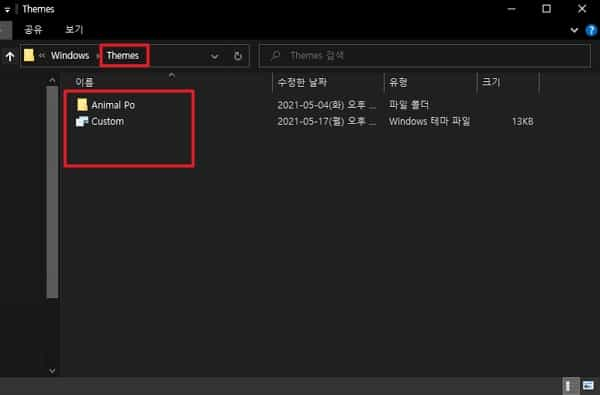
STEP 2. 윈도우 테마 확인
윈도우 테마의 저장 위치는 다음과 같습니다.
C:\Users\사용자이름\AppData\Local\Microsoft
위 텍스트에서 사용자 이름만 변경해 경로에 입력하거나 그대로 따라서 폴더를 열다보면 위 이미지와 같이 테마 폴더가 나옵니다.

STEP 3. 원하는 배경 사진만 선택
다운로드 한 테마 폴더를 선택하면 위 이미지와 같이 슬라이드 쇼가 가능한 테마 이미지를 확인할 수 있습니다. 저는 원래 20개의 이미지 중 위 6개의 이미지만 남기고 모두 삭제했습니다. 이런 방식으로 원하는 이미지만 선택해서 바탕화면으로 사용할 수 있습니다. 다음은 바탕 화면 테마 자동 변경에 대한 설정 방법입니다.

STEP 4. 개인 설정
바탕 화면 아무 곳에서 마우스 우클릭을 하고 개인 설정으로 들어갑니다.
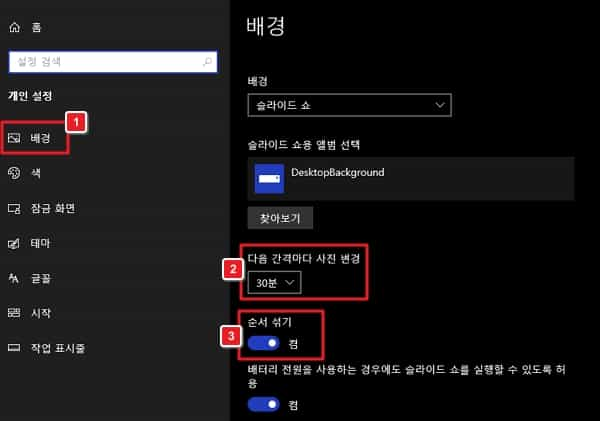
STEP 5. 배경 사용자 설정
위 이미지와 같이 배경 탭에 들어가면 사진 변경 간격과 사진 순서 섞기 등을 사용할 수 있습니다.
'Windows' 카테고리의 다른 글
| 윈도우10 마이크 설정 방법 (0) | 2021.05.25 |
|---|---|
| 윈도우10 기본프린터 설정 방법 (0) | 2021.05.25 |
| 윈도우10 작업보기 끄기 및 작업내역 삭제 (0) | 2021.05.17 |
| 윈도우10 전원 관리 고성능 옵션 설정 방법 (0) | 2021.05.15 |
| 윈도우10 절전모드 설정 방법 (0) | 2021.05.15 |



